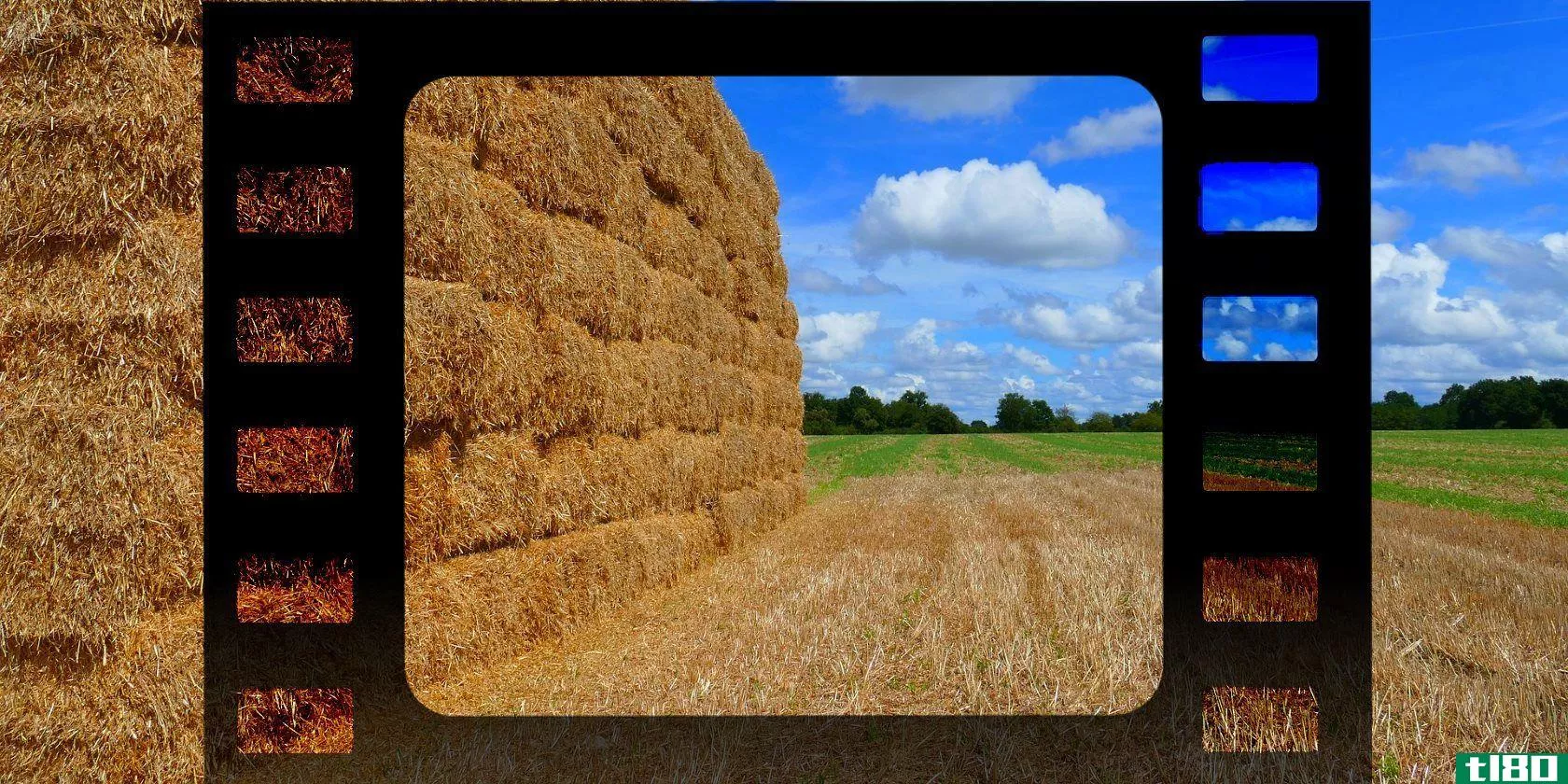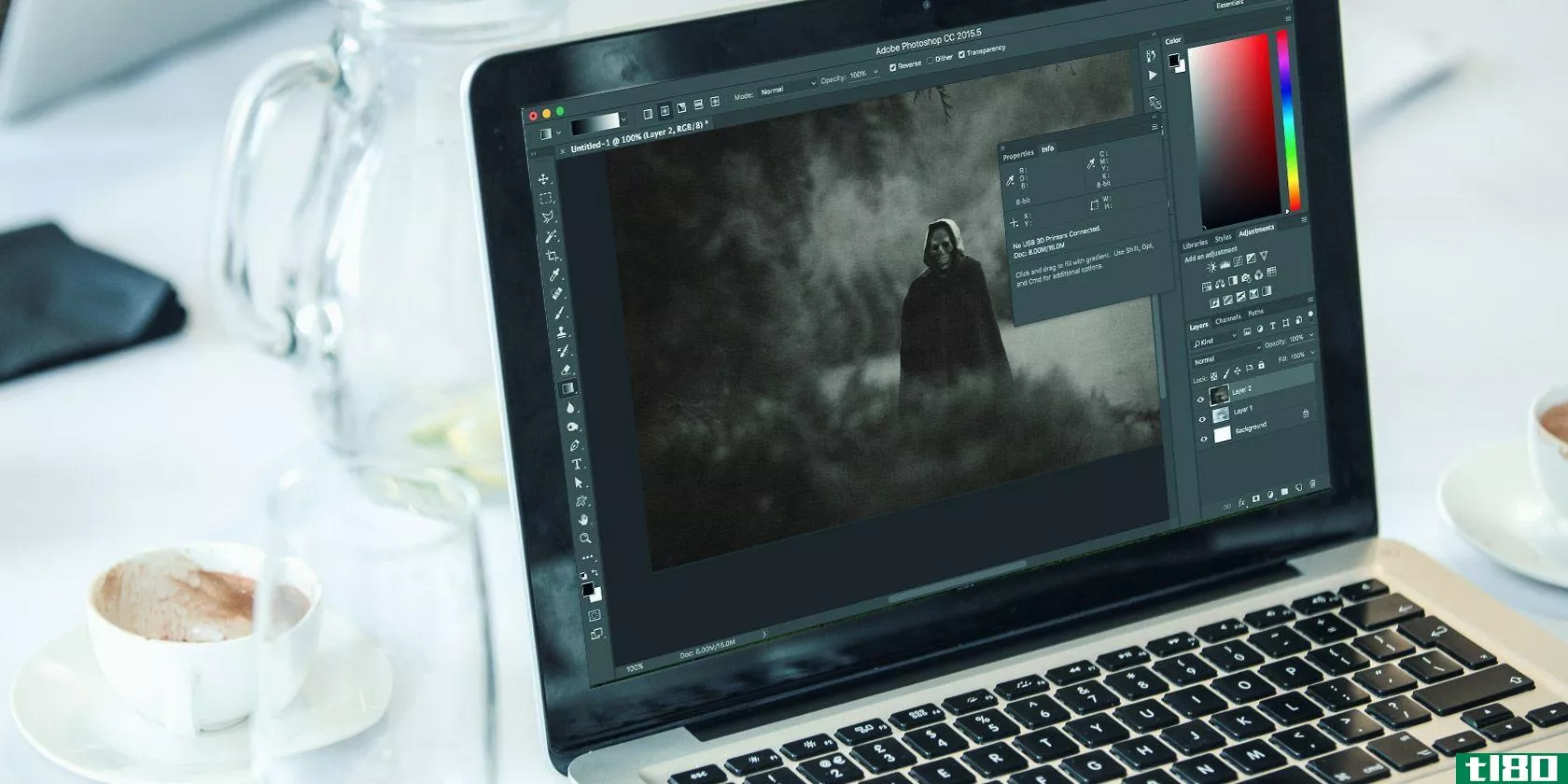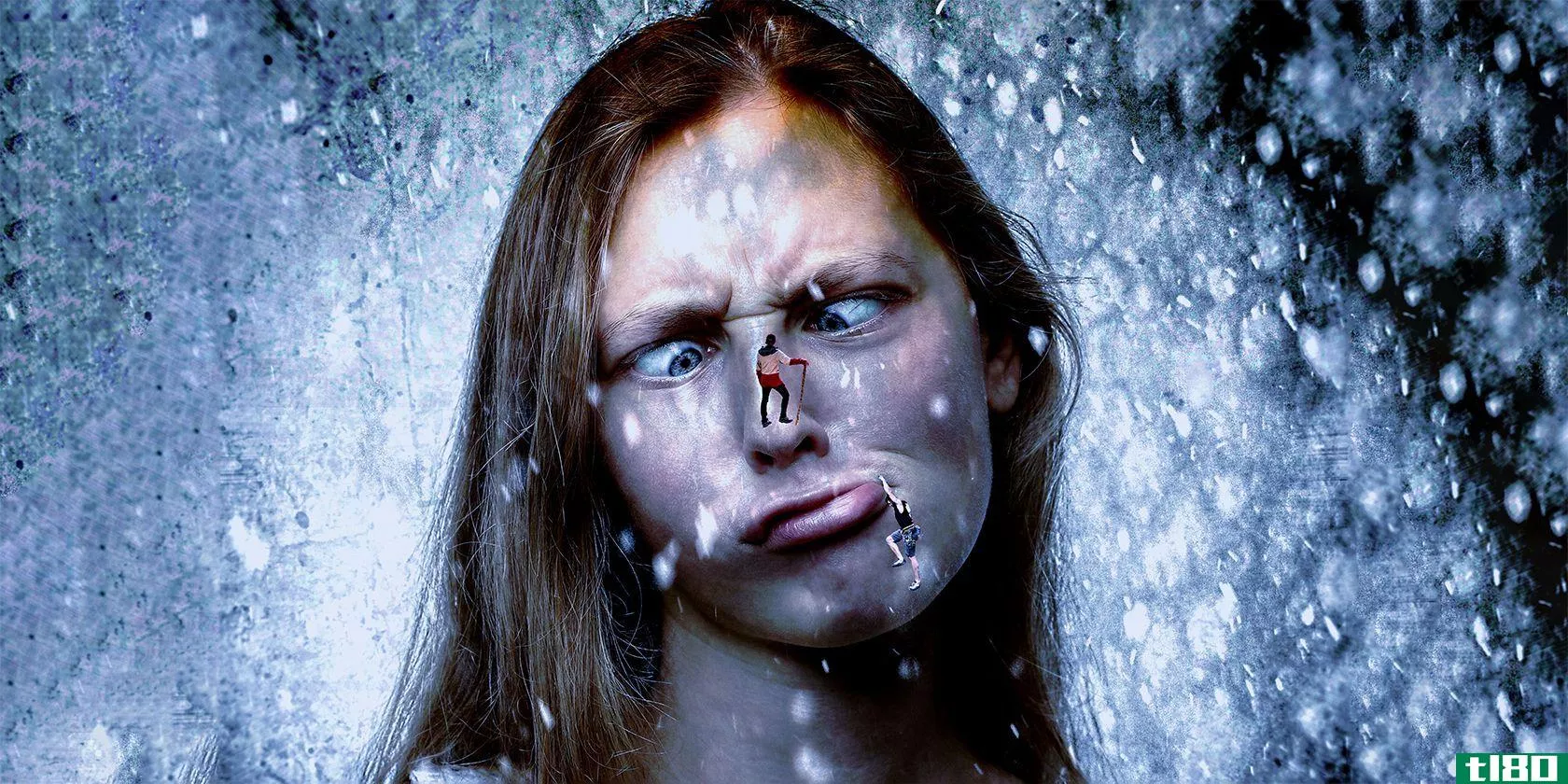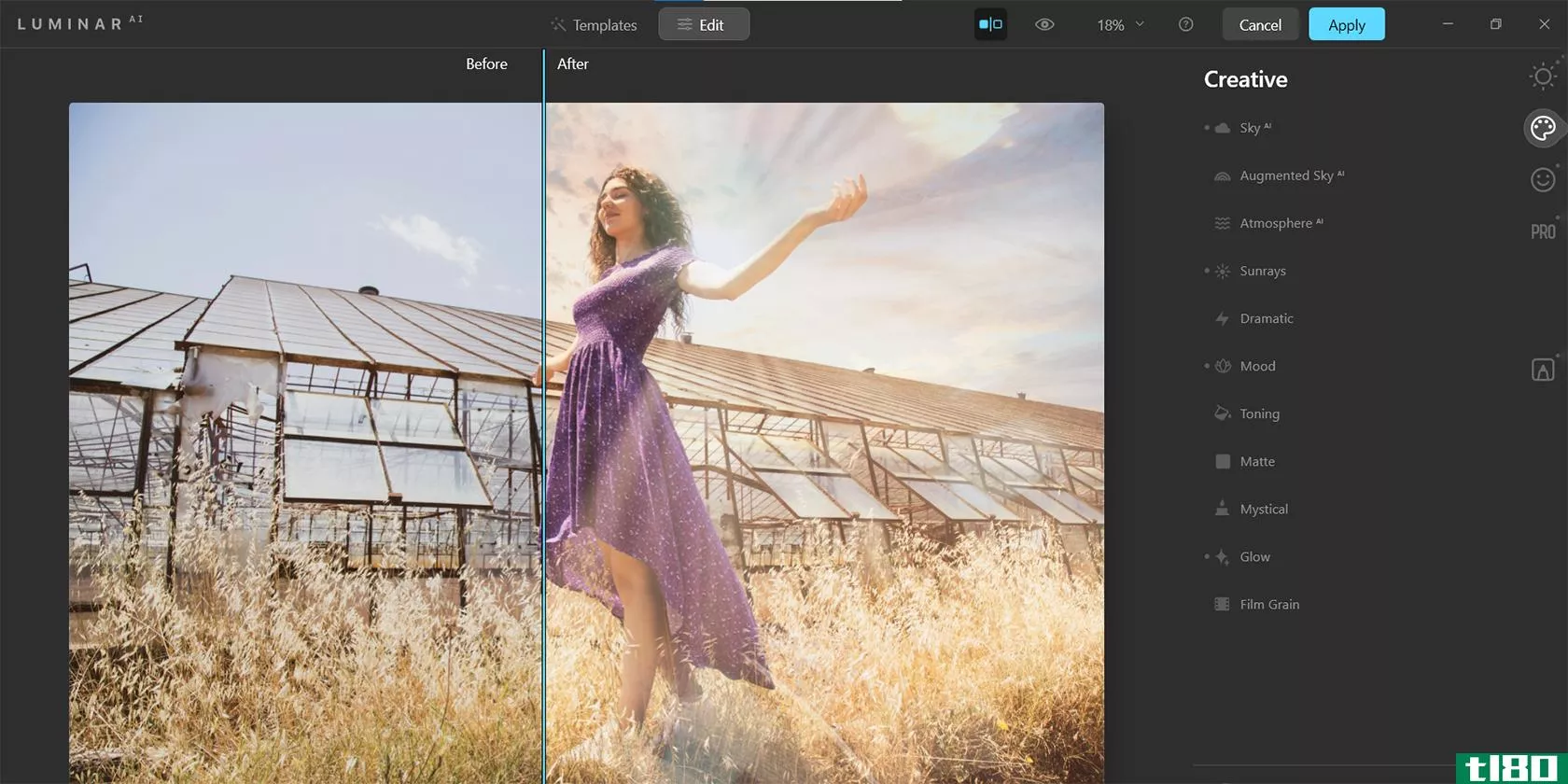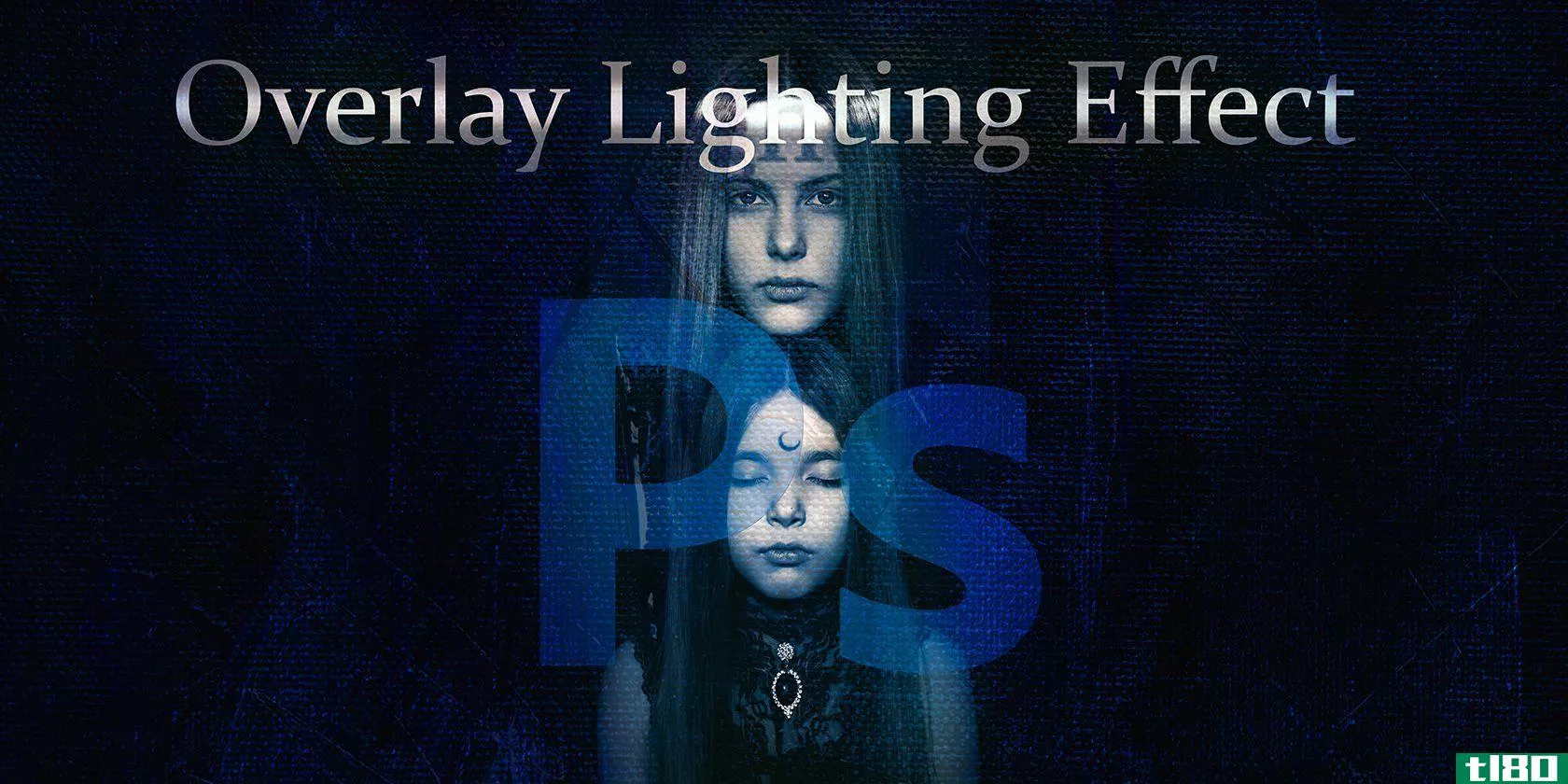如何使用photoshop为照片添加节日效果
想让你的照片在这个假期变得更有趣吗?我们将研究如何将降雪和圣诞灯添加到任何照片中,以及创建自己的冻结雪景。

1添加降雪
把最适合降雪的照片装上(你去阳光灿烂的西班牙旅行可能不会因此而被切断)。
选择图层>;新建>;图层,并将其命名为“snowfall”。单击“编辑”>;“填充”,然后在对话框中将内容更改为黑色。单击“确定”。
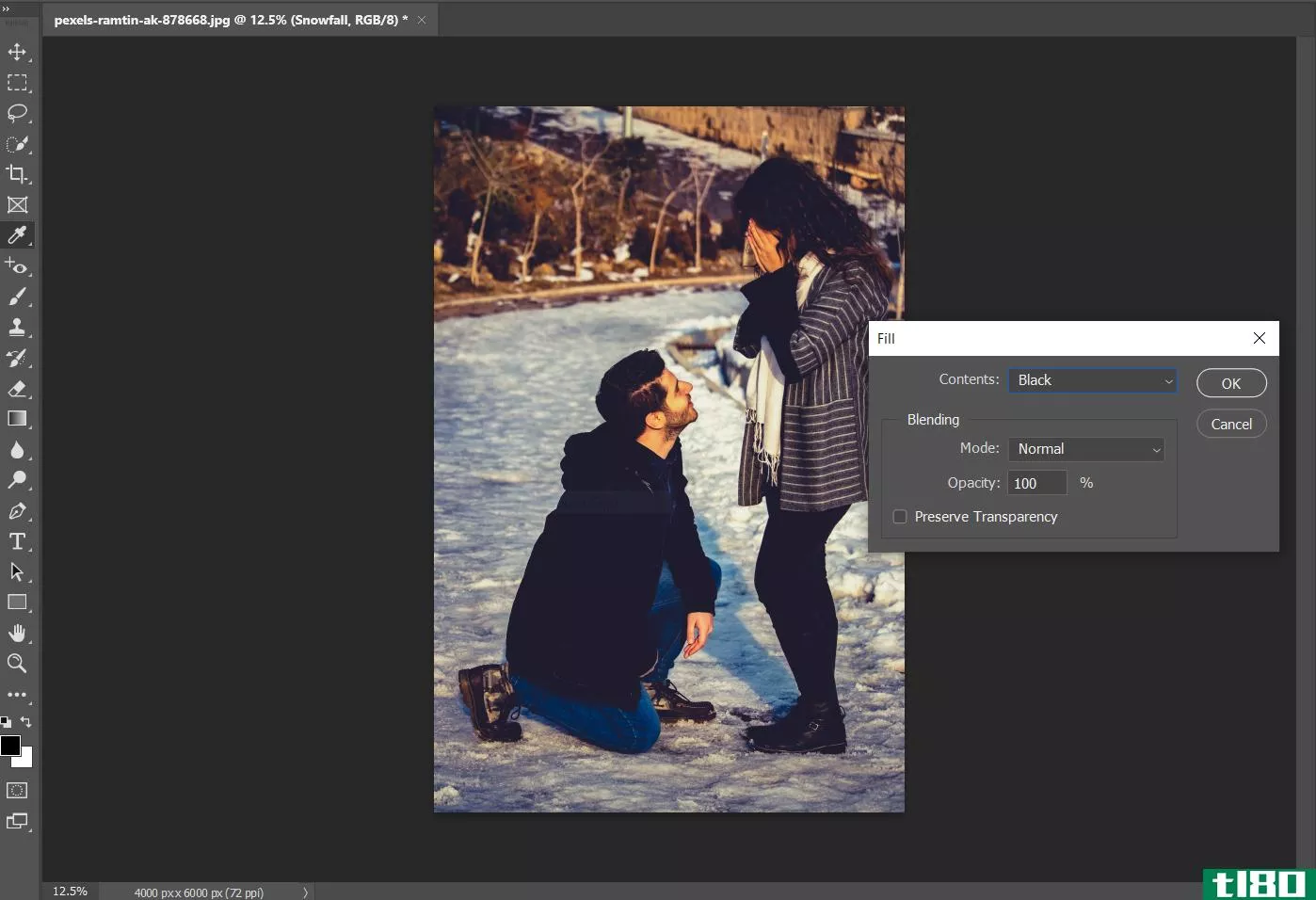
现在,您的屏幕充满黑暗,请转到“过滤”>;“噪音”>;“添加噪音”。将“数量”设置为150%;将“分布”设置为“高斯”;选中“单色”框。按OK。
回到功能区,选择“过滤器”>;“模糊”>;“高斯模糊”。
将半径改为5。你可以自由的选择你自己的半径,因为半径越小,你的雪花就越小。
现在,转到“图像”>;“调整”>;“阈值”。当你左右移动滑块时,你可以创建任何东西,从轻微的暴风雪到猛烈的暴风雪。对于这个how-to,我们将值设置为107。
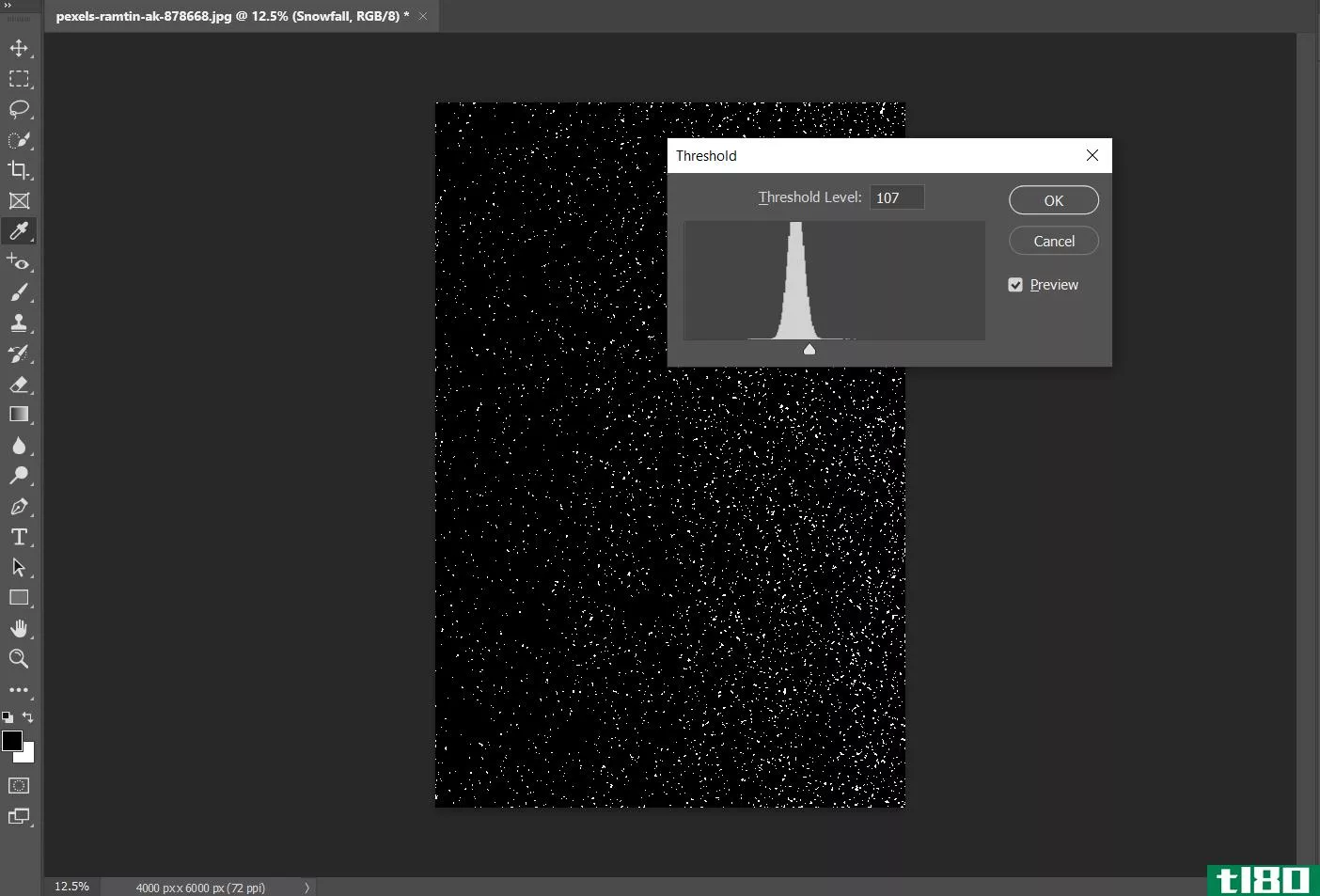
在层面板中,突出显示“降雪”层,并将混合模式从正常切换到屏幕。现在,您已经了解了降雪对图像的影响,从而有机会在继续之前更改阈值级别。
单击“过滤器”>;“模糊”>;“运动模糊”。
你需要同时考虑角度和距离。我们选择了-35的角度和20px的距离。使用预览来估计什么最适合您的照片。
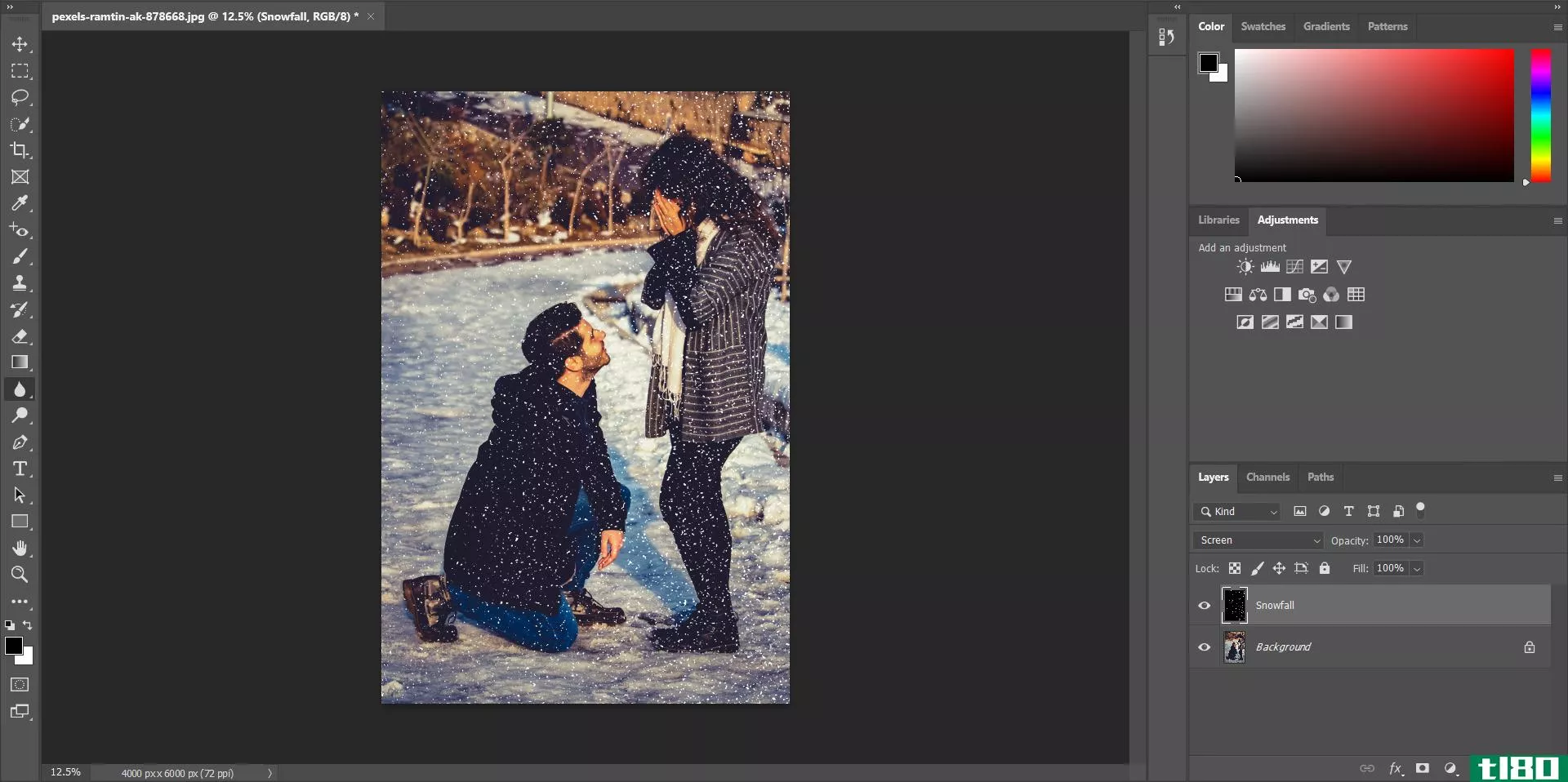
突出显示“降雪”图像后,按“层”面板中的“层遮罩”按钮。为了更好的展示,我们将去掉一些现存的雪花。
为此,请从工具栏中选择笔刷工具,并确保将前景的颜色设置为黑色,背景的颜色设置为白色。
按向下箭头进入工具的选项菜单。在“常规笔刷”下,选择“软圆形”。
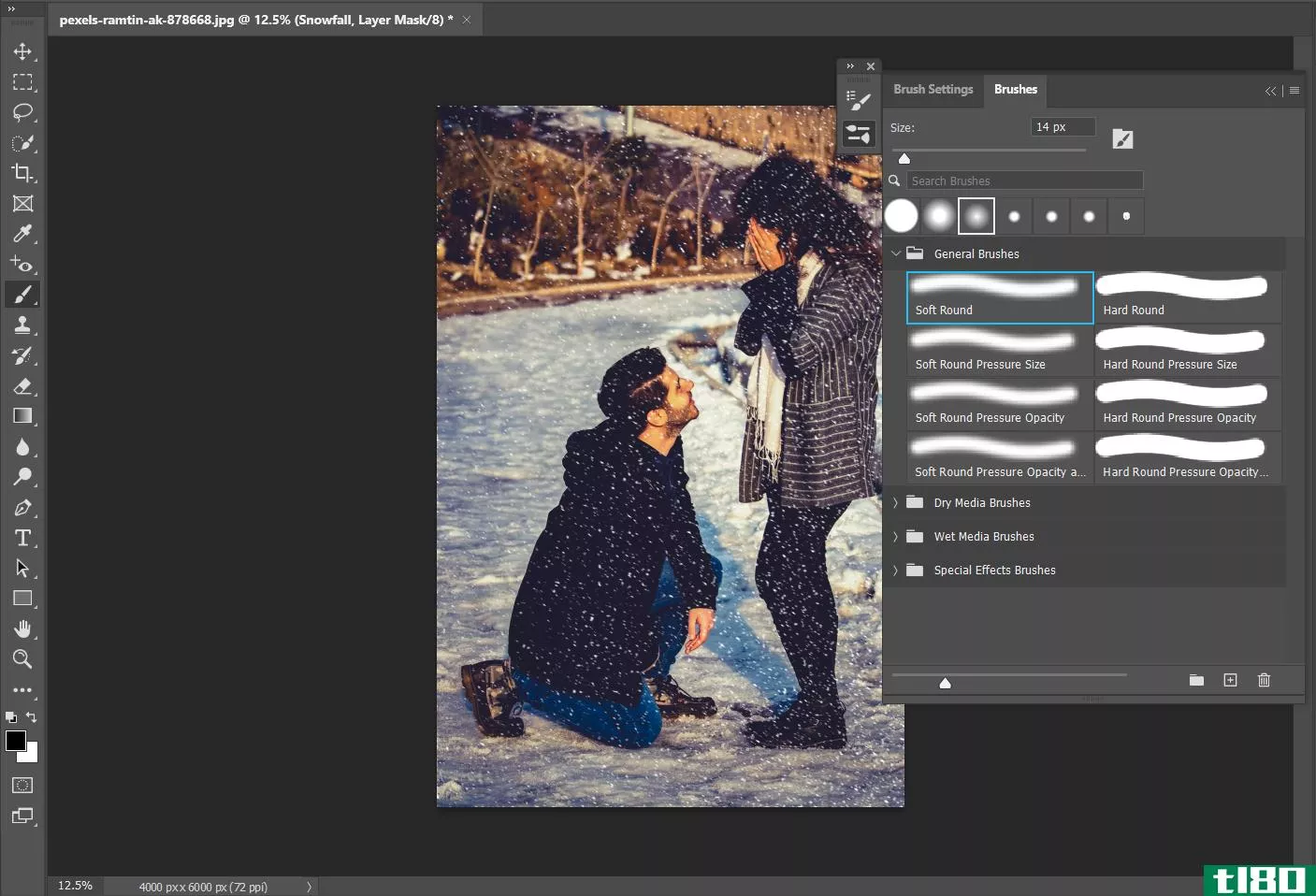
将尺寸改为300到400px(但实验看看照片的效果),然后开始从关键区域(例如你的受试者的脸)上轻轻地去除雪。单击,而不是轻触,以获得更自然的外观。
然后,您可以重复这些步骤,每次创建一个新图层,并更改噪波和阈值的数值,以添加更多的降雪。
相关:你可以用Photoshop去除瑕疵
2创建雪场景
该把一小雪撒到任何照片上了。
首先,如果图像太亮,请单击“新建调整层”按钮,然后选择“色调/饱和度”。向下拖动饱和度滑块,洗掉颜色,给图像一个更冬天的感觉。
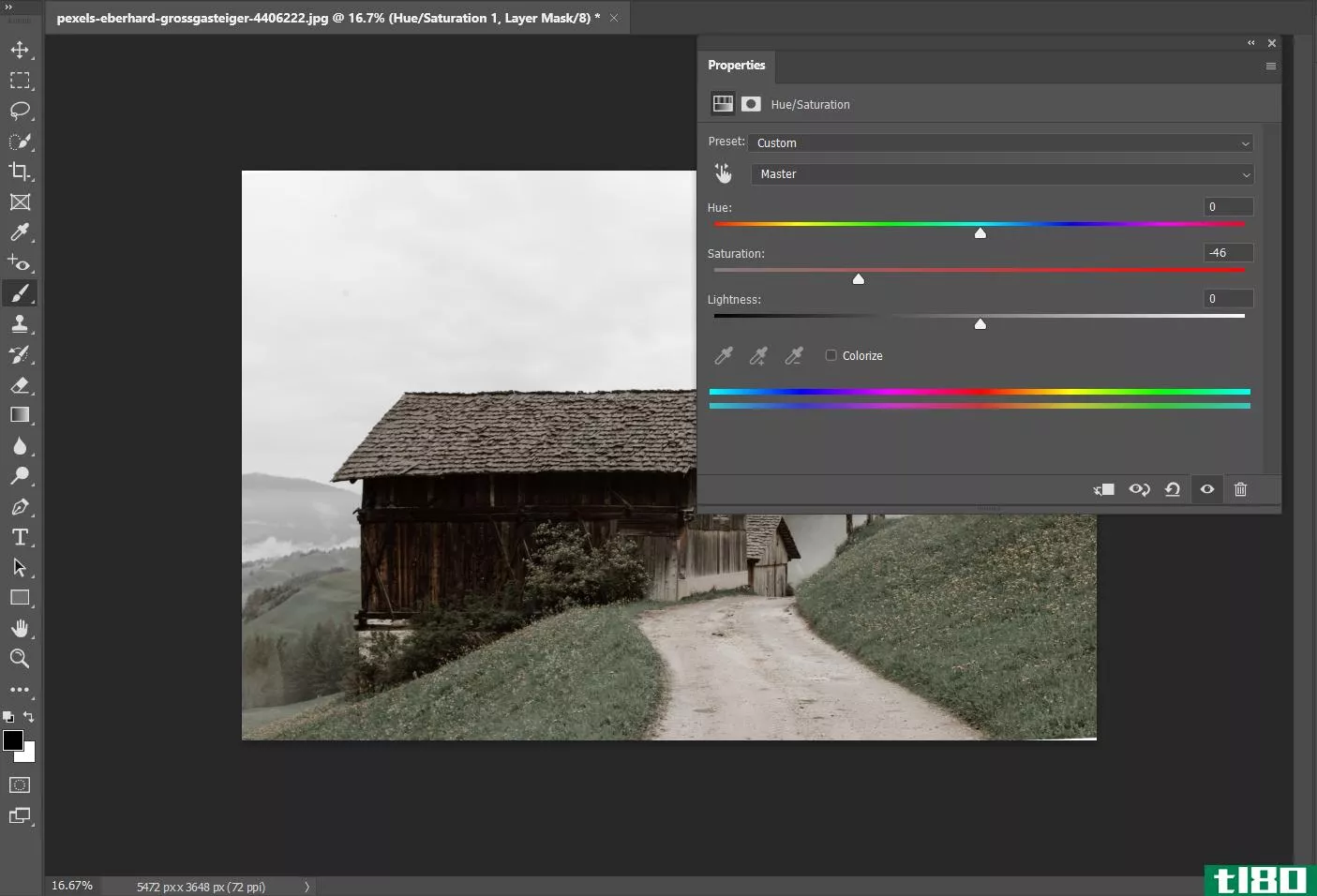
接下来,在“层”面板中,切换到“通道”。
切换每个通道的可见性,以便在任何时候只能看到红色、绿色或蓝色。在我们的例子中,你在寻找显示最多白色的频道,那是绿色的。
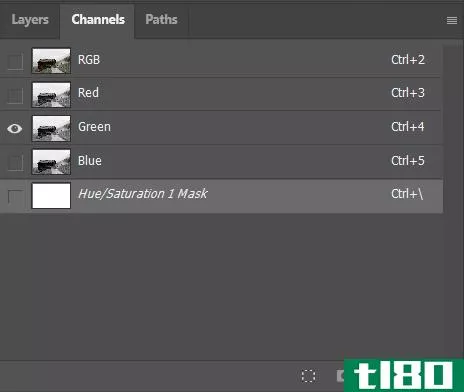
按住Ctrl键(在Windows上)或Cmd键(在Mac上),然后单击绿色通道(或您正在使用的任何通道)。这会自动选择“下雪”的区域

从通道切换回图层,并添加新图层。单击“编辑”>;“填充”,然后从下拉列表中选择“颜色”。
在调色板中,找到接近真实雪的颜色。应该是一些纯白色的东西来做。然后,按Ctrl/Cmd+D删除自动选择。
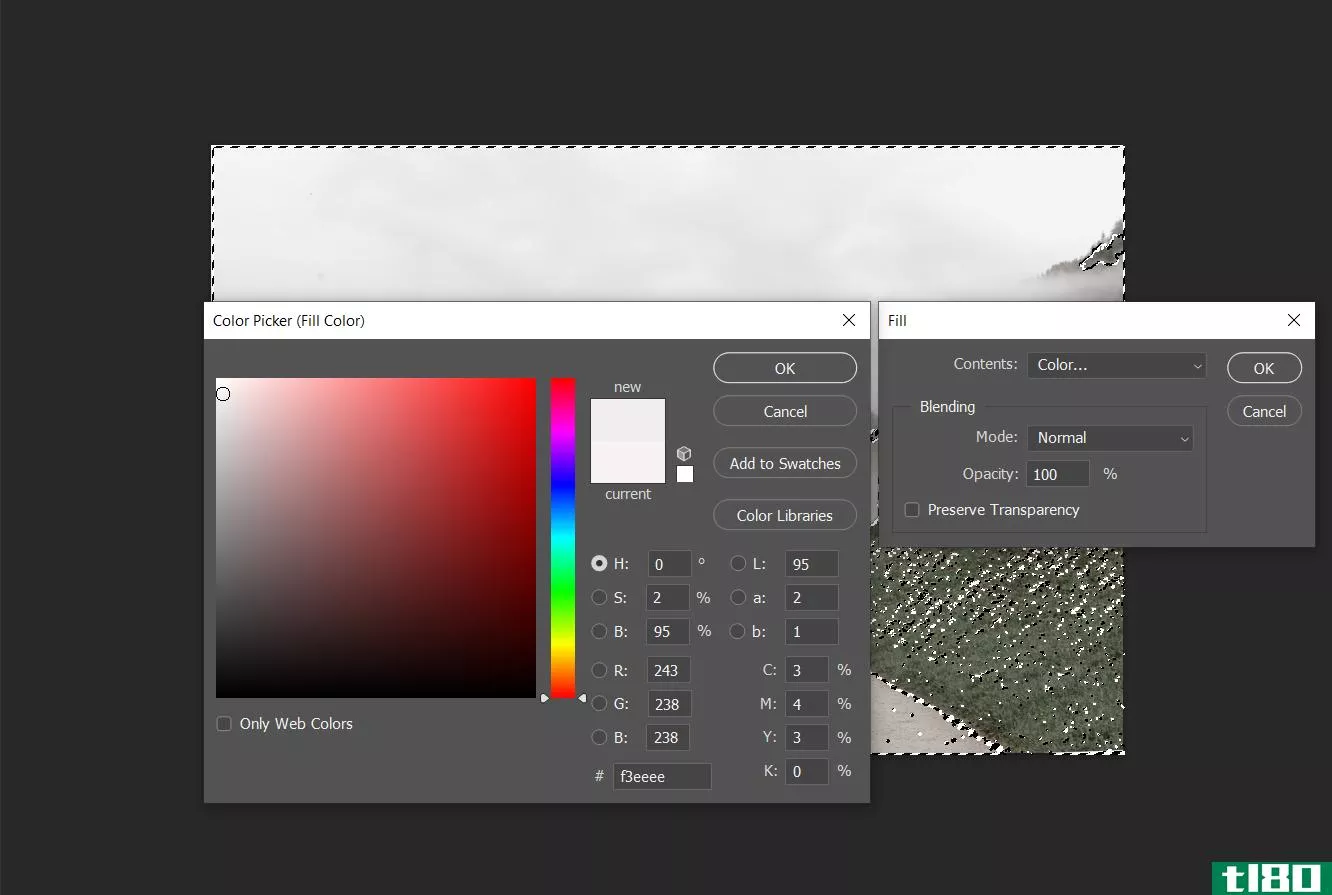
你应该看到你的照片上有一层积雪。如果对结果不太满意,可以从突出显示雪层并调整不透明度开始。
最后,要向图像中添加更多的雪,请创建一个新层,然后选择笔刷工具。
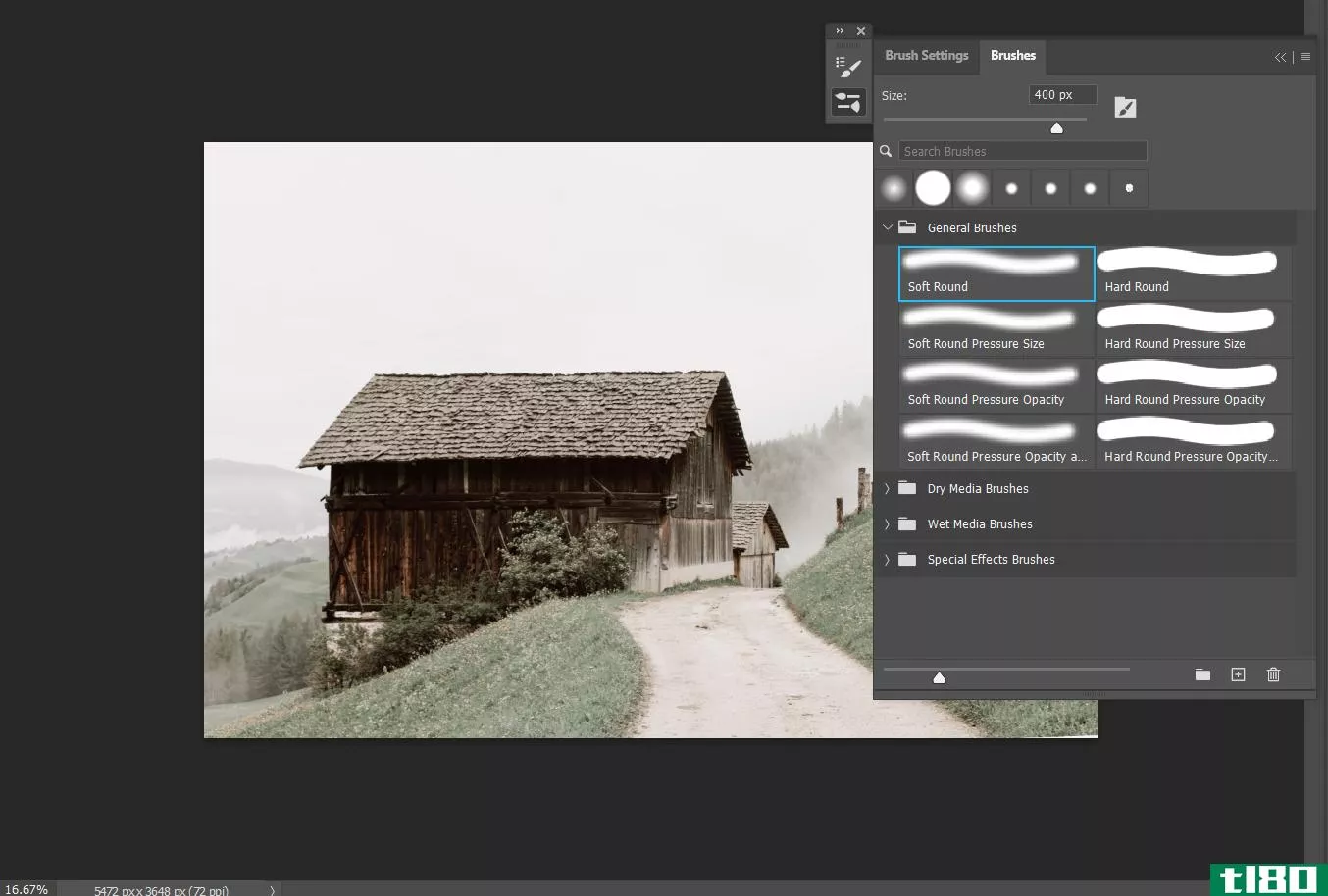
调整笔刷的大小,并确保使用“软圆形”选项。把雪涂在地上、房顶上等等。调整不透明度以创建更自然的外观。
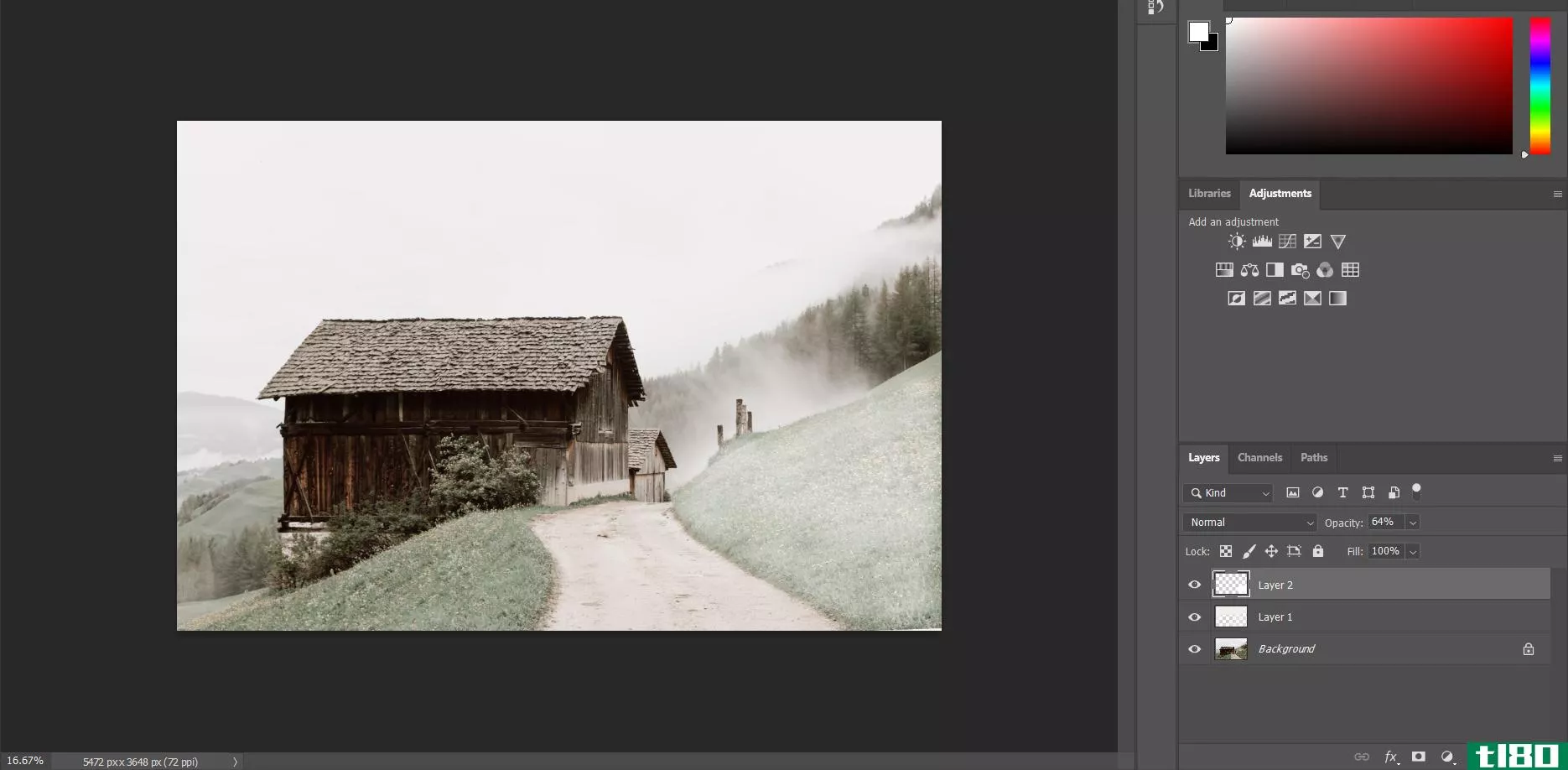
若要创建积雪堆积的假象,请使用套索工具,然后选择图像的一个区域。单击新的调整层,选择纯色。理想情况下,这将是相同的米白色你在其他地方使用的图像。
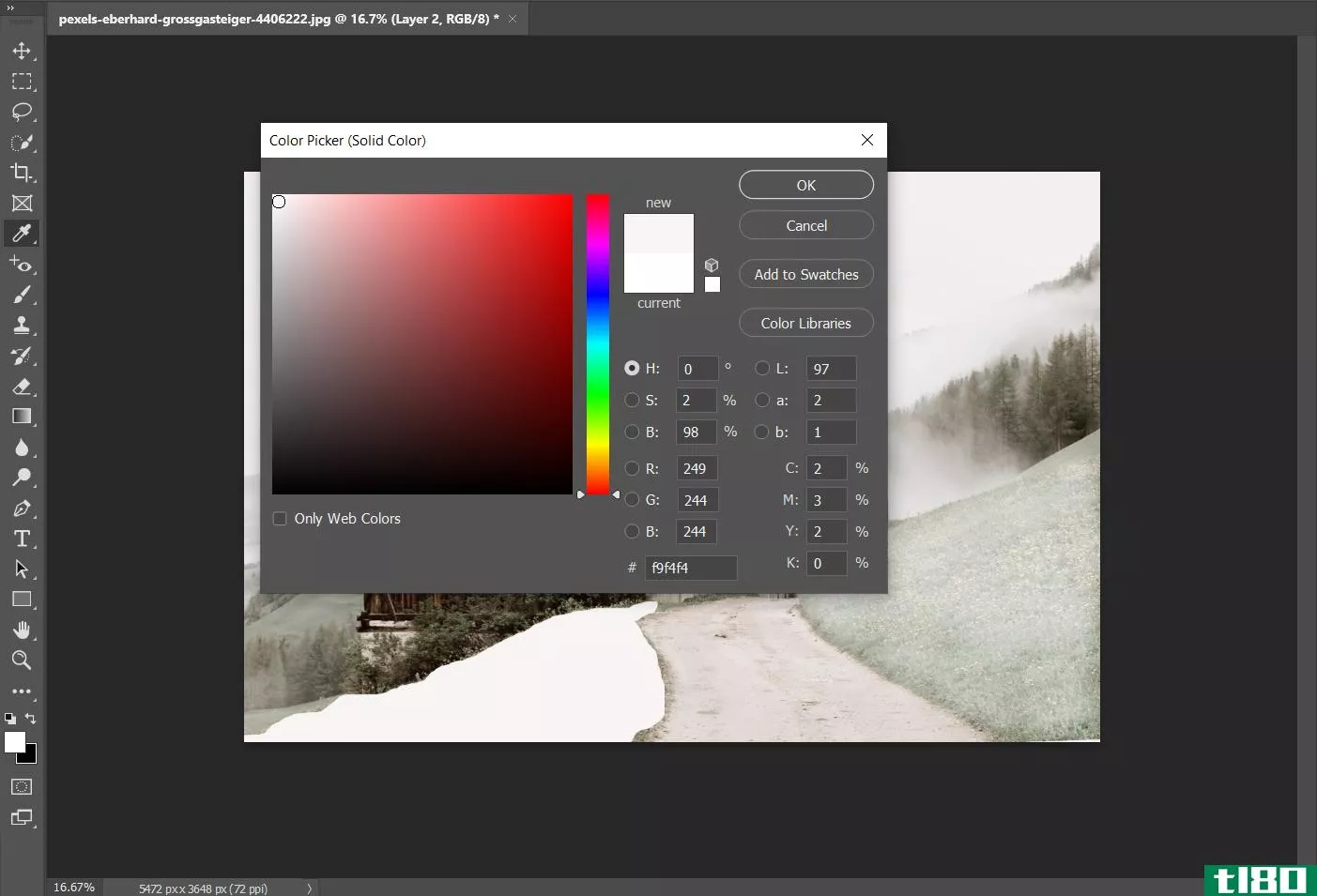
双击这个新图层打开图层样式窗口。转到“倒角和浮雕”,然后转到“纹理”。
在“元素”下,使用下拉列表选择图案我们将使用第三个“水”纹理,但您可以选择适合您的纹理。
调整“缩放”和“深度”滑块,直到您满意雪的外观。
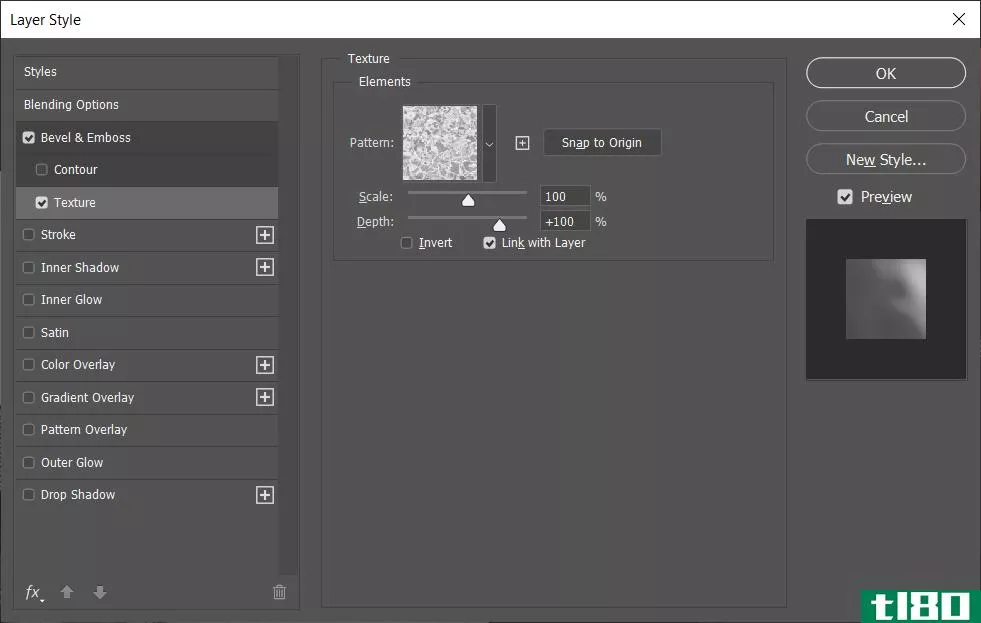
头回到斜面和浮雕。您需要尝试调整大小和软化,以及高光和阴影不透明度。
最后,用柔软的圆形刷子和涂抹工具将积雪的边缘打磨光滑。如果你愿意的话,再加上飘落的雪花。

相关:如何使用Photoshop为照片添加边框
三。添加圣诞灯
任何一个初出茅庐的克拉克·格里斯沃尔德都知道,如果没有在房子周围挂上一些神灯,圣诞节就不会到来。

打开图像,创建一个新层,然后选择笔刷工具。一个好的,软刷应该这样做,并设置硬度为0%。
设置颜色。在本例中,我们将使用黄色作为前景色,红色作为背景色。
单击笔刷工具选项(看起来像一个文件夹,里面有一个画笔)。在“刷尖形状”下,设置“灯光”的大小。我们使用80px。
然后,向下移动到间距并调整它(我们选择了70%)。没有可使用的设置值;对图像进行实验并撤消,直到找到完美的外观。
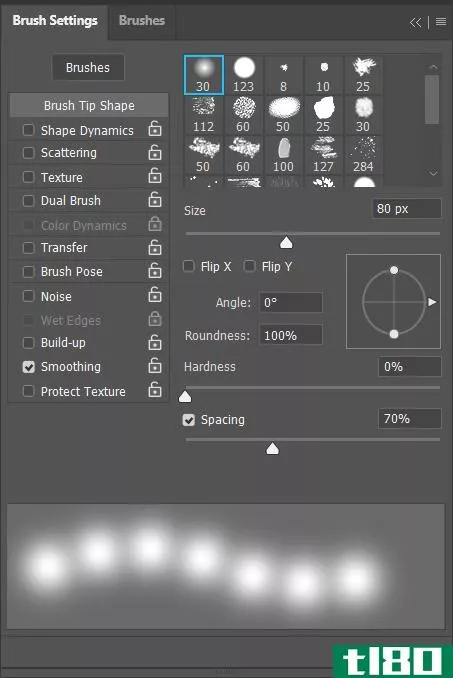
转到“散射设置”。取消选中标记为“两个轴”的框,并将散射设置为30%(同样,不同的照片需要不同的值,所以请继续播放)。但现在,你可以看到预览有一个衣衫褴褛看起来更像圣诞灯。
单击进入颜色动态。这里唯一要更改的设置是前景/背景抖动。将此值设置为100%,然后选中Apply Per Tip。这样做可以让您自动在两种颜色之间切换。
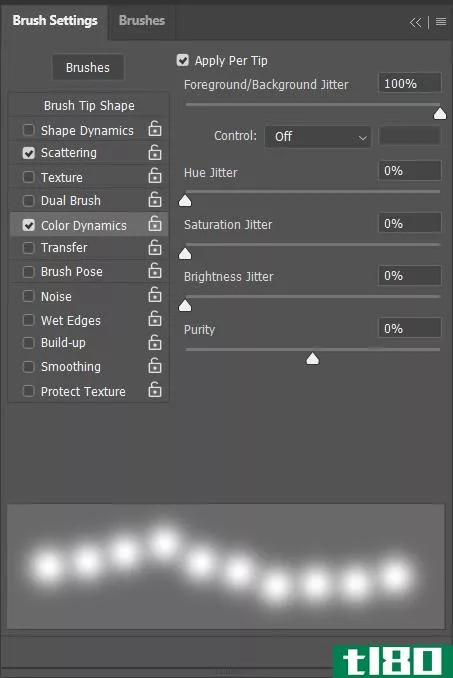
创建新层。现在,开始在你的灯上画画。好的,这实际上不是灯,我们在这里做的是创造灯泡发出的光。
专业提示:如果您是沿着直边(如屋顶)刷牙,请设置一个起点,然后按住Shift键并单击终点。Photoshop填补了两者之间的空白。

有几种方法可以将灯泡添加到灯光中,但最简单的方法是返回到笔刷工具选项并选择硬笔刷。
和以前一样,玩大小、硬度和间距。一定要调整散射,也为一个更自然的外观。
相关:免费Photoshop笔刷及安装方法
换个颜色,把灯泡刷在灯的上面。如果灯泡感觉太粗糙,尝试调整硬度或轻轻使用模糊工具,以消除边缘。

它开始看起来很像圣诞节了
让假期早点来。通过玩弄混合模式和画笔工具,Photoshop可以让你的照片一年四季充满节日气氛。
- 发表于 2021-03-29 10:55
- 阅读 ( 253 )
- 分类:IT
你可能感兴趣的文章
如何在photoshop中创建模糊的背景效果
...我要告诉你一个秘密:你可以用一个工具在两分钟内模仿Photoshop中模糊的背景效果。 ...
- 发布于 2021-03-12 06:56
- 阅读 ( 225 )
用photoshop模拟数码照片的胶片质量
...是说,直到现在。请继续阅读,至少部分地捕捉到只有在Photoshop中快速拍摄或**才能获得的独特配色方案和阴影级别! ...
- 发布于 2021-03-12 21:26
- 阅读 ( 191 )
如何在photoshop中创建双重曝光效果
...果——称为双重曝光——令人惊讶地简单。它只需要一些Photoshop基础知识就可以实现。这就是方法! ...
- 发布于 2021-03-12 21:57
- 阅读 ( 184 )
如何在photoshop中轻松伪造雪景
如果你有幸住在一个经常下雪的地方,你就不需要在Photoshop中伪造它。然而,在爱尔兰,在过去的十年里已经下了两次雪。谢天谢地,假装很容易。 ...
- 发布于 2021-03-16 15:33
- 阅读 ( 190 )
如何使用adobe photoshop制作鬼鬼祟祟的老式万圣节照片
...你的iPhone拍了一张鬼魂的照片,人们真的会认为这是你在Photoshop中突然出现的东西。然而,如果你拿出一张你在奶奶的地下室“发现”的旧的、满是灰尘的照片,那么也许,只是也许,他们会考虑一下。 ...
- 发布于 2021-03-17 04:53
- 阅读 ( 227 )
如何在photoshop的颜色查找表中应用一键式照片效果
adobephotoshop是一个巨大的软件,有几种方法可以应用单一的照片效果。但是,复杂的Photoshop迷宫也隐藏了一些一键设置,可以帮助您实现即时照片编辑。今天,我们将使用Adobe称之为查找表的功能应用很酷的图像效果。 ...
- 发布于 2021-03-25 07:38
- 阅读 ( 204 )
如何在photoshop中创建自定义sepia效果
... 在本教程中,我们将向您展示如何在Photoshop中创建自定义的深褐色效果。此外,我们将向您展示如何创建一个Photoshop动作,使过程更快,无论您是使用彩色还是黑白图像。 ...
- 发布于 2021-03-26 15:13
- 阅读 ( 260 )
如何使用photoshop的神经过滤器来创造有趣的面孔
Photoshop有一套工具,叫做神经过滤器,可以很容易地创造有趣的面孔。这个滑块的小集合利用Adobe Sensei的人工智能来调整你的图像。 ...
- 发布于 2021-03-26 19:25
- 阅读 ( 193 )
如何在photoshop中组合图像以创建梦幻般的合成
Photoshop是世界上**复合材料最好的图片编辑之一。这是因为有几十种有用的工具,在将图像混合在一起时几乎有无限的用途。 ...
- 发布于 2021-03-26 23:23
- 阅读 ( 171 )